特急宛名入力を使用して住所録を作成・編集するには?
文書番号 20402 | 更新日 2009年 8月 25日
通常、住所録データは「カードウィンドウ」で表示され、カード形式で住所録を作成していきます。
入力した情報を一覧で確認しながら、宛名印刷に必要な項目だけを効率よく入力できる「特急宛名入力」機能を「筆まめVer.20」より搭載致しました。
ここでは、その「特急宛名入力」機能を使用して住所録を作成・編集する方法をご案内します。
- 特急宛名入力を使用して住所録を作成する
- 特急宛名入力を起動する
- 住所録を新規作成する
- 住所録を保存する
- 特急宛名入力を使用して住所録を編集する
- 作成した住所録を開いて編集する
1特急宛名入力を使用して住所録を作成する
■特急宛名入力を起動する
オープニングメニューより「宛名面を作る」タブをクリックし、「特急宛名入力を使用する」にチェックをつけ(1)、「新しい住所録を作る」をクリックします(2)。
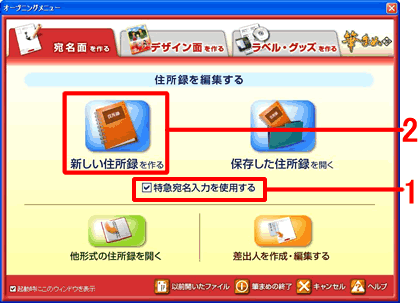
■住所録を新規作成する
[特急宛名入力]画面が表示されます。
「Tel. 〒」欄に郵便番号を入力して(1)、[〒番号→住所]ボタンをクリックします(2)。
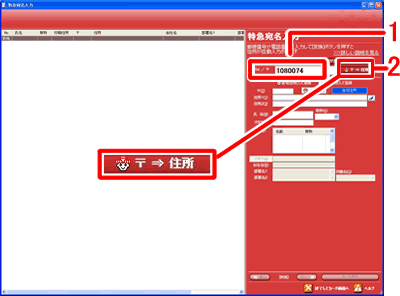
氏名欄に宛名を入力します。
ひらがなで名前を入力すると、筆まめに搭載されている姓名辞書から名字または名前の「漢字候補」リストが表示されます。
該当の漢字を選び「選択」ボタンをクリックします。
「漢字候補」から選択しない場合は、キーボードの「スペースキー」を押すと日本語入力システムを利用し漢字変換を行います。
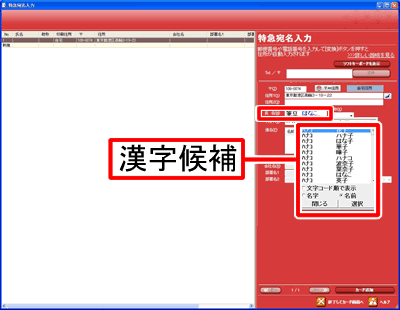
注意
宛名の名字と名前の間に空白(スペース)を入れることで、宛名レイアウトが整います。「漢字候補」リストから選択した場合は、自動的に空白が入ります。日本語入力システムを利用する場合(キーボードでの漢字変換)は、名字と名前の間に空白を入れて入力してください。
住所入力が終わったら、[終了してカード画面へ]ボタンをクリックします。
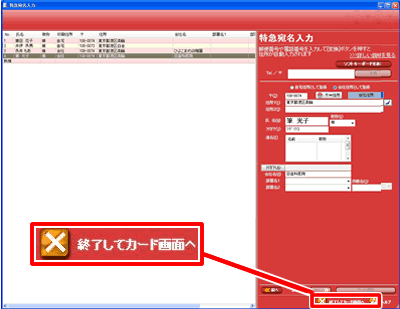
参考
メッセージが表示されずにカードウィンドウが表示された場合
最後に[カード追加]ボタンを押して何も入力せずに、[終了してカード画面へ]ボタンをクリックすると白紙の「新規カード」が画面に表示されます。
そのまま「保存」を行えば自動的に新規カードは削除されますが、気になる方はカードウインドウの[前へ]ボタンをクリックし、最後に入力したカードを表示させてください。
![[前]へをクリック [前]へをクリック](/support/fude20/faq/img/img20402/20204-13.gif)
2特急宛名入力を使用して住所録を編集する
■作成した住所録を開いて編集する
オープニングメニューより[特急宛名入力を使用する]にチェックがついていることを確認し(1)、「保存した住所録を開く」をクリックします(2)。
[特急宛名入力]画面が表示されます。
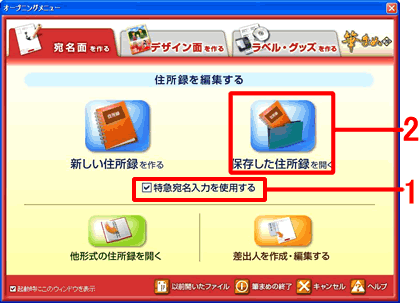



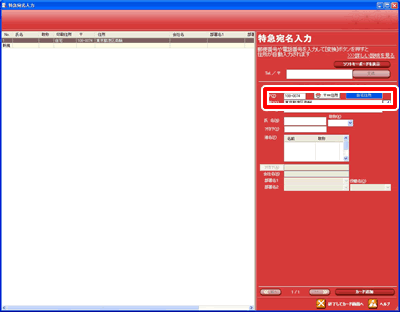
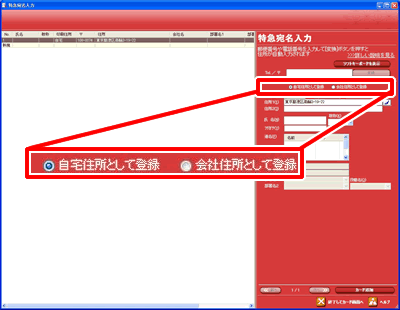
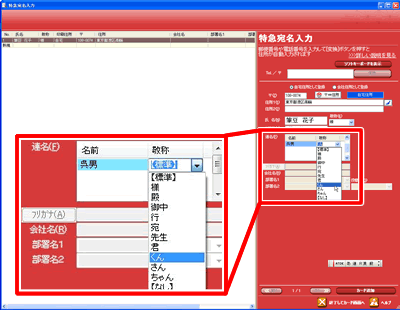
![[16年賀文字1]または[17年賀文字2]をクリックします。 [16年賀文字1]または[17年賀文字2]をクリックします。](/support/fude20/faq/img/img20402/20204-8.gif)
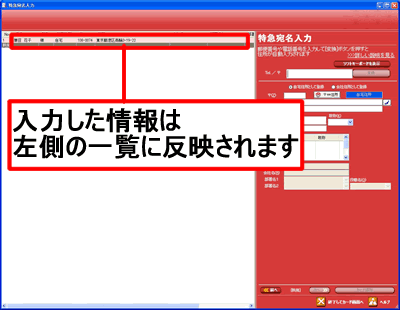

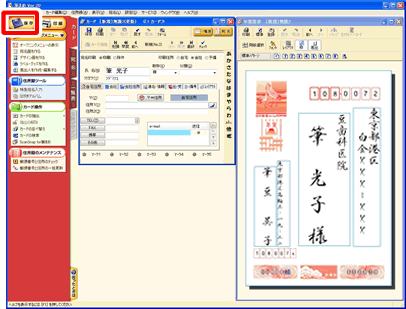
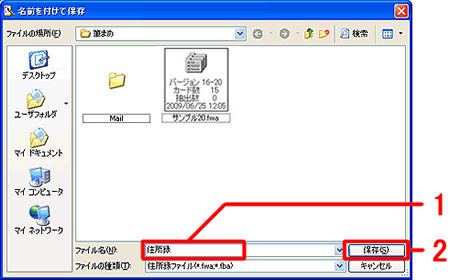
![プレビュー上で位置やサイズを調整し、[次へ]をクリックします。 プレビュー上で位置やサイズを調整し、[次へ]をクリックします。](/support/fude20/faq/img/img20402/20402-17.gif)